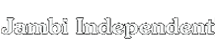Laptop Sering Lemot? Berikut 7 Cara Mengatasi Laptop yang Lemot

ilustrasi laptop lemot--Medocom
Untuk mengatasinya, coba klik ikon arah panah ke atas di bagian bawah layar. Ikon ini umumnya terletak di sebelah ikon baterai.
Klik ikon tersebut sampai muncul kotak berisikan aplikasi-aplikasi yang kamu tutup.
Ada sejumlah aplikasi yang ternyata tidak sepenuhnya berhenti. Mereka tetap berjalan di background.
Oleh karena itu, segera klik kanan di mouse pada aplikasi tersebut. Lalu, pilih close atau quit.
2. Minimalisir Program yang Langsung Berjalan saat Laptop Dinyalakan
Buat kamu yang suka menginstall aplikasi atau program baru di laptop, mungkin sudah sering melalui proses instalasi. Tanpa disadari, ada satu pilihan yang bisa membuat laptopmu lemot.
Dalam installer tersebut, seringkali ada kotak yang sudah tercentang dari awal. Pilihan Allow Program to Run Automatically seringkali tidak dibaca lagi dan langsung dilewati.
Padahal, pilihan itu dapat membuat sejumlah program berjalan secara otomatis saat laptopmu dinyalakan. Semakin banyak aplikasi yang diizinkan berjalan saat dinyalakan, maka laptopmu akan makin lemot.
Solusinya adalah dengan mengeklik kanan di mouse pada Taskbar dan tekan Task Manager. Kamu juga bisa menekan Ctrl + Shift + Esc pada keyboard.
Setelah itu, klik tab Startup. Eliminasi program yang berstatus High, kecuali kalau publishernya Microsoft atau Apple.
Jika programnya berasal dari Microsoft atau Apple, disarankan untuk membiarkannya tetap berjalan.
Program-program yang berstatus High dapat kamu hilangkan di tab Startup dengan mengeklik kanan di mouse dan pilih Disable.
Sebagai informasi, kamu tidak menghapus aplikasinya dari laptop dan hanya menghentikan program itu berjalan saat laptop dinyalakan.
3. Minimalisir Program yang Memberatkan CPU
Cara mengatasi laptop lemot ini hampir sama dengan cara kedua. Kamu harus mengeklik kanan di mouse pada Taskbar dan pilih Task Manager.